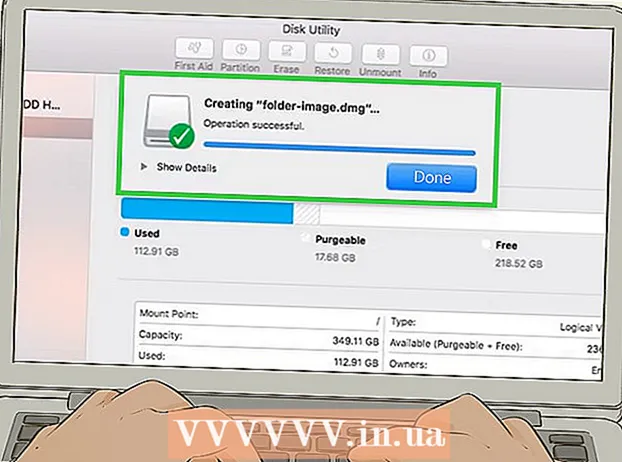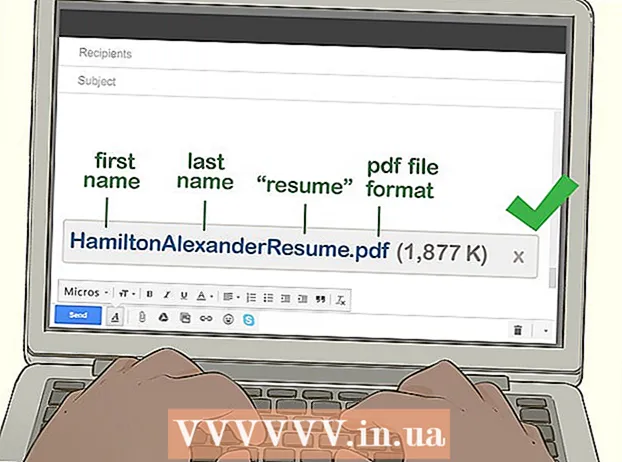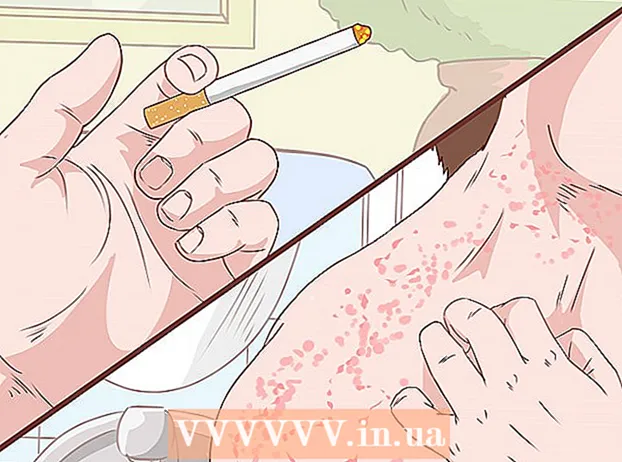Yazar:
Clyde Lopez
Yaratılış Tarihi:
22 Temmuz 2021
Güncelleme Tarihi:
1 Temmuz 2024

İçerik
- adımlar
- Yöntem 1/4: Bir banka hesabından (bilgisayar)
- Yöntem 2/4: Bir banka hesabından (mobil uygulama)
- Yöntem 3/4: Mağazada nakit para
- Yöntem 4/4: Çek kullanma
- İpuçları
Bu makale size PayPal hesabınıza nasıl para ekleyeceğinizi gösterecektir. Bu, bir banka hesabı (PayPal web sitesinde veya mobil uygulamasında), nakit (bir mağazada) veya çek kullanılarak yapılabilir.
adımlar
Yöntem 1/4: Bir banka hesabından (bilgisayar)
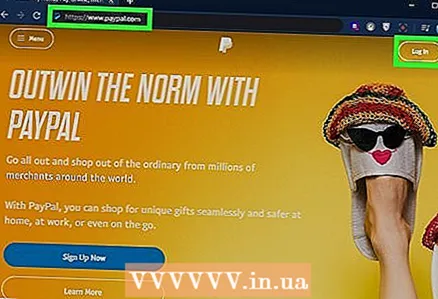 1 Web sitesinde PayPal hesabınıza giriş yapın https://www.paypal.com. Henüz giriş yapmadıysanız, sağ üst köşedeki "Giriş" e tıklayın.
1 Web sitesinde PayPal hesabınıza giriş yapın https://www.paypal.com. Henüz giriş yapmadıysanız, sağ üst köşedeki "Giriş" e tıklayın. - Banka hesabınızdan para transferi ücretsizdir.
- Bu yöntem, PayPal ile ilişkili bir banka hesabı gerektirir. Banka hesabınızı PayPal'a henüz bağlamadıysanız, şimdi yapın - Hesap veya Cüzdan sekmesine tıklayın ve Banka Hesabı Ekle'yi seçin. Bu işlemin birkaç gün süreceğini unutmayın.
 2 Tıklamak göndermek. Bu seçenek, sol üst köşede bakiyenizin altında bulunur.
2 Tıklamak göndermek. Bu seçenek, sol üst köşede bakiyenizin altında bulunur. - Banka hesabınıza anında para transferi özelliğini test etmenizi isteyen bir mesaj açılabilir. Bu durumda, "Anladım" ı tıklayın.
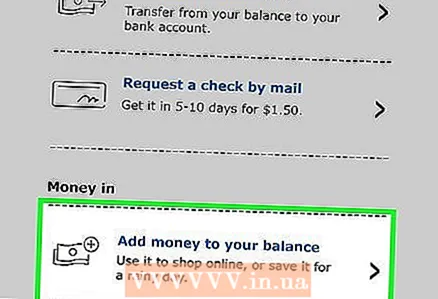 3 Tıklamak tamamla. Denge bölümünün altındadır.
3 Tıklamak tamamla. Denge bölümünün altındadır. - Bir PayPal işletme hesabınız varsa, "Para Yatırma" seçeneği yerine iki menü göreceksiniz: ilk "Kimden" menüsünde banka hesabınızı seçin ve ikinci "Nerede" menüsünde "PayPal Bakiyesi"ni seçin.
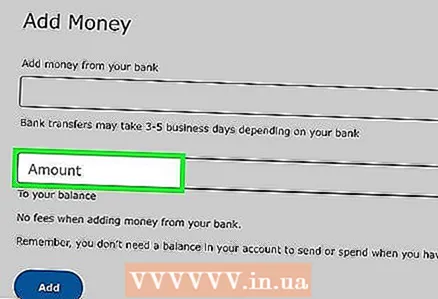 4 Tutarı girin. Tutar alanına banka hesabınızdan aktarmak istediğiniz tutarı girin.
4 Tutarı girin. Tutar alanına banka hesabınızdan aktarmak istediğiniz tutarı girin. 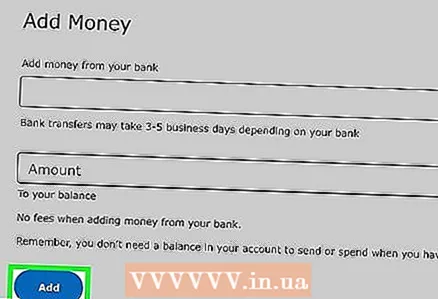 5 Tıklamak tamamla (kişisel hesap) veya göndermek (iş hesabı). Aktarılan para, 3-5 iş günü içinde PayPal hesabınızda görünecektir.
5 Tıklamak tamamla (kişisel hesap) veya göndermek (iş hesabı). Aktarılan para, 3-5 iş günü içinde PayPal hesabınızda görünecektir.
Yöntem 2/4: Bir banka hesabından (mobil uygulama)
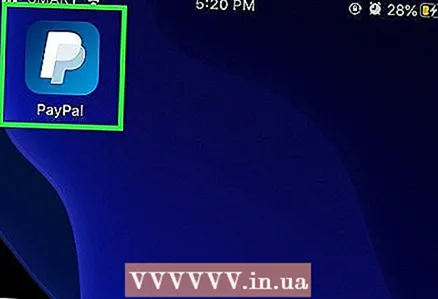 1 Mobil cihazınızda PayPal uygulamasını başlatın. Ana ekranınızda veya uygulama çekmecenizde mavi bir arka plan üzerinde beyaz P simgesine dokunun.
1 Mobil cihazınızda PayPal uygulamasını başlatın. Ana ekranınızda veya uygulama çekmecenizde mavi bir arka plan üzerinde beyaz P simgesine dokunun. - Banka hesabınızdan para transferi ücretsizdir.
- Bu yöntem, PayPal ile ilişkili bir banka hesabı gerektirir. Banka hesabınızı henüz PayPal'a bağlamadıysanız, şimdi yapın.
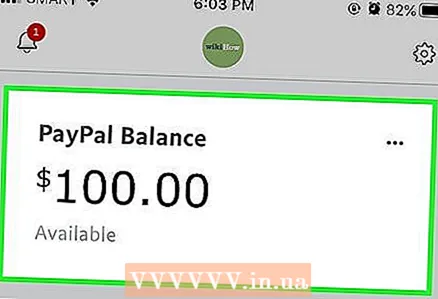 2 Kalanına tıklayın. Ekranın ortasındaki Denge bölümündedir.
2 Kalanına tıklayın. Ekranın ortasındaki Denge bölümündedir.  3 Tıklamak tamamla. Bu mavi düğme ekranın alt kısmındadır.
3 Tıklamak tamamla. Bu mavi düğme ekranın alt kısmındadır. 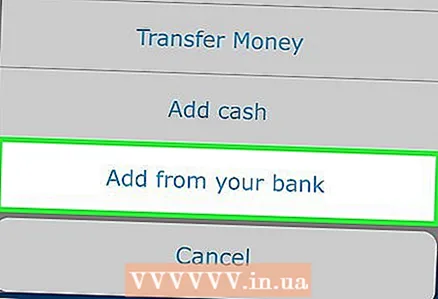 4 Tıklamak Bir banka hesabından yükleme. Şimdi banka hesabınıza dokunun.
4 Tıklamak Bir banka hesabından yükleme. Şimdi banka hesabınıza dokunun.  5 Tutarı girin ve tıklayın Daha ileri.
5 Tutarı girin ve tıklayın Daha ileri.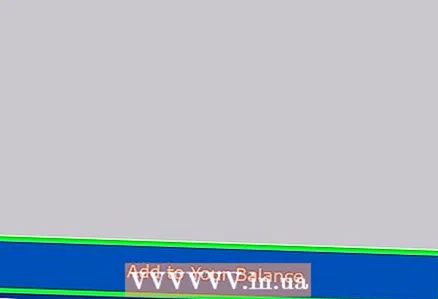 6 Tıklamak Hesaba ekle. Aktarılan para, 3-5 iş günü içinde PayPal hesabınızda görünecektir.
6 Tıklamak Hesaba ekle. Aktarılan para, 3-5 iş günü içinde PayPal hesabınızda görünecektir.
Yöntem 3/4: Mağazada nakit para
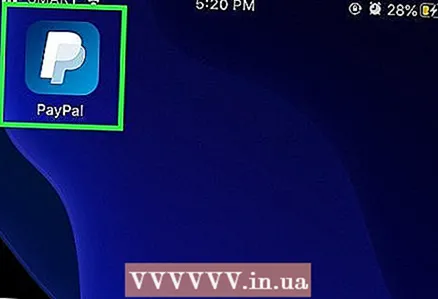 1 PayPal hesabınızı Euroset veya Svyaznoy mağazalarında doldurun.
1 PayPal hesabınızı Euroset veya Svyaznoy mağazalarında doldurun.- PayPal hesabınıza nakit para yatırabileceğiniz mağazaların listesini burada ve burada bulabilirsiniz.
- Hesabınızı nakit olarak sadece ruble olarak doldurabilirsiniz.
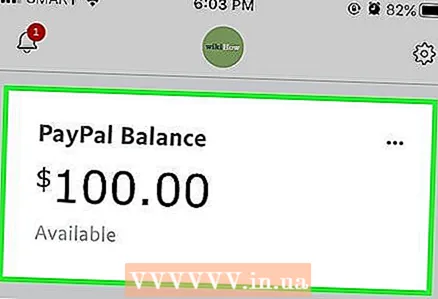 2 Nakit yüklemelerin kurumsal bir hesaba değil, yalnızca kişisel bir hesaba yapılabileceğini unutmayın.
2 Nakit yüklemelerin kurumsal bir hesaba değil, yalnızca kişisel bir hesaba yapılabileceğini unutmayın. 3 Euroset veya Svyaznoy mağazalarından birini bulun ve ziyaret edin.
3 Euroset veya Svyaznoy mağazalarından birini bulun ve ziyaret edin.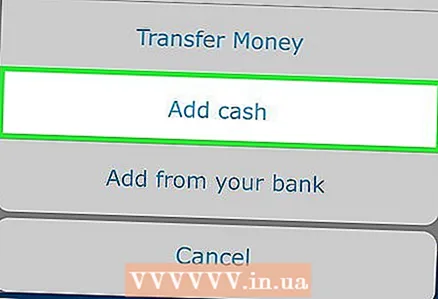 4 Verilerinizi Rapida iş ortağının veritabanına girmek için kasiyere başvurun.
4 Verilerinizi Rapida iş ortağının veritabanına girmek için kasiyere başvurun.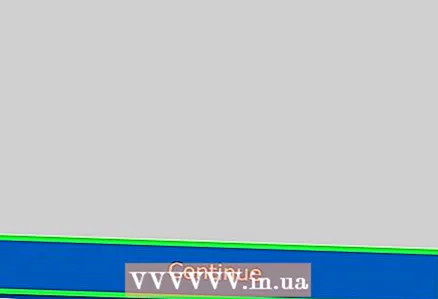 5 PayPal hesabıyla ilişkili e-posta adresi ve hesaba yatırmak istediğiniz tutar gibi ayrıntıları kasiyere verin.
5 PayPal hesabıyla ilişkili e-posta adresi ve hesaba yatırmak istediğiniz tutar gibi ayrıntıları kasiyere verin.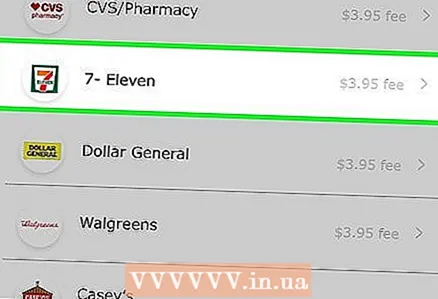 6 Kasiyerin yazdıracağı ön ödeme makbuzunu imzalayın.
6 Kasiyerin yazdıracağı ön ödeme makbuzunu imzalayın.- Çekte sözleşmenin e-posta adresini, tutarını ve metnini bulacaksınız.
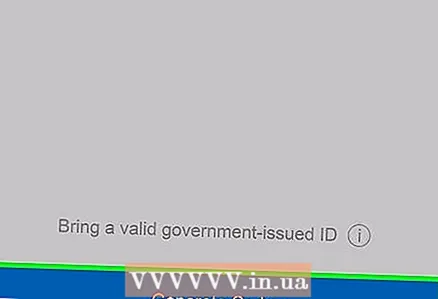 7 Hesabınızı kontrol edin. Miktar hemen üzerinde görünmelidir.
7 Hesabınızı kontrol edin. Miktar hemen üzerinde görünmelidir. - Bazen bakiyenin güncellenmesi 24 saati bulabilir.
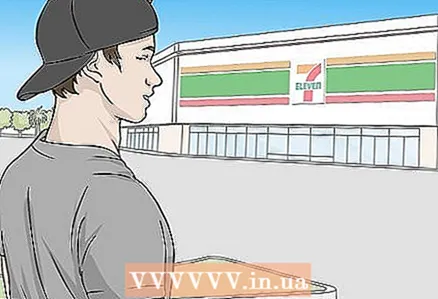 8 Nakit yenileme limitinin operasyon başına 15.000 ruble veya ayda 40.000 ruble olduğunu lütfen unutmayın.
8 Nakit yenileme limitinin operasyon başına 15.000 ruble veya ayda 40.000 ruble olduğunu lütfen unutmayın.
Yöntem 4/4: Çek kullanma
Not: Bu yöntem Rusya'da çalışmayacaktır.
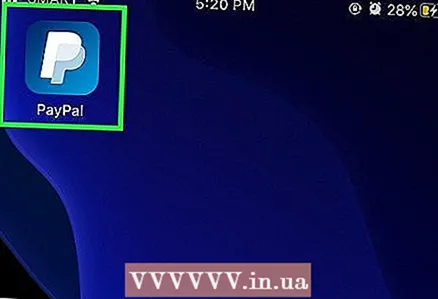 1 Mobil cihazınızda PayPal uygulamasını başlatın. Ana ekranınızda veya uygulama çekmecenizde mavi bir arka plan üzerinde beyaz P simgesine dokunun.
1 Mobil cihazınızda PayPal uygulamasını başlatın. Ana ekranınızda veya uygulama çekmecenizde mavi bir arka plan üzerinde beyaz P simgesine dokunun. - Çeki henüz imzalamadıysanız, şimdi yapın.
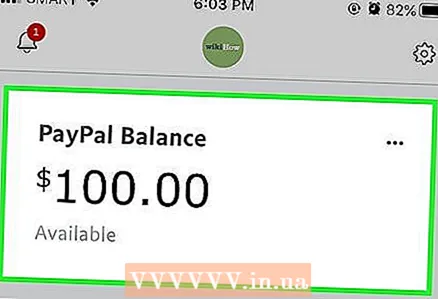 2 Kalanına tıklayın. Bunu ekranın üst kısmında bulacaksınız.
2 Kalanına tıklayın. Bunu ekranın üst kısmında bulacaksınız.  3 Dokunmak tamamla (Para Ekleyin). Ekranın alt kısmındadır.
3 Dokunmak tamamla (Para Ekleyin). Ekranın alt kısmındadır. 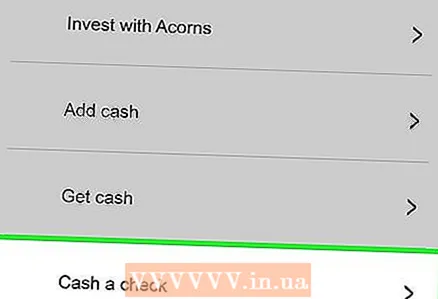 4 Tıklamak Çek bozdurmak için (Çek bozdurmak). Ekranda kısa talimatlar görünecektir.
4 Tıklamak Çek bozdurmak için (Çek bozdurmak). Ekranda kısa talimatlar görünecektir. 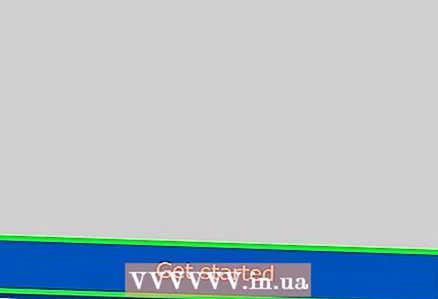 5 Tıklamak Başlamak (Başlamak).
5 Tıklamak Başlamak (Başlamak). 6 Paypal uygulamasına coğrafi konum ve kamera erişimi verin. Bunu yapmak için ekrandaki talimatları izleyin. Gizlilik politikasının metni açılacaktır.
6 Paypal uygulamasına coğrafi konum ve kamera erişimi verin. Bunu yapmak için ekrandaki talimatları izleyin. Gizlilik politikasının metni açılacaktır. 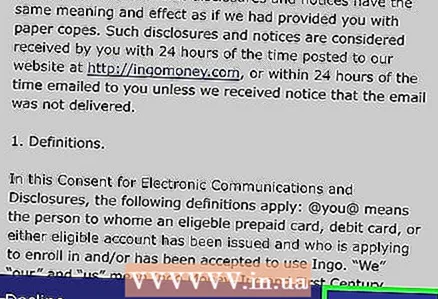 7 Gizlilik politikasını okuyun ve tıklayın Kabul etmek (Kabul etmek).
7 Gizlilik politikasını okuyun ve tıklayın Kabul etmek (Kabul etmek).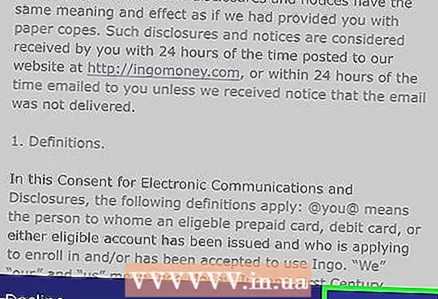 8 Şartlar ve koşulları okuyun ve tıklayın Kabul etmek (Kabul etmek).
8 Şartlar ve koşulları okuyun ve tıklayın Kabul etmek (Kabul etmek).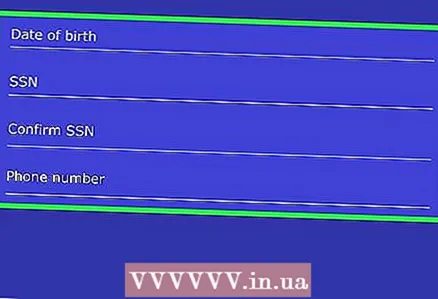 9 Kişisel bilgilerinizi girin ve tıklayın Daha ileri (Devam etmek). Doğum tarihinizi, telefon numaranızı ve muhtemelen diğer bilgileri girin.
9 Kişisel bilgilerinizi girin ve tıklayın Daha ileri (Devam etmek). Doğum tarihinizi, telefon numaranızı ve muhtemelen diğer bilgileri girin.  10 Tıklamak Hazır (Tamamlandı). Şimdi kontrol bilgilerini girin.
10 Tıklamak Hazır (Tamamlandı). Şimdi kontrol bilgilerini girin. 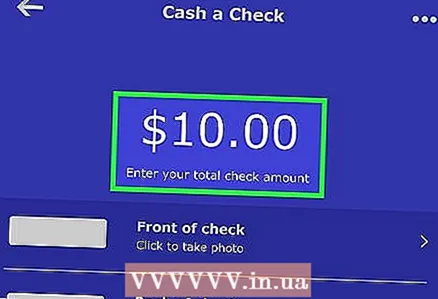 11 Çek tutarını girin. Ekranın üst kısmındaki "0.00" öğesine dokunun ve ardından çek tutarını girin.
11 Çek tutarını girin. Ekranın üst kısmındaki "0.00" öğesine dokunun ve ardından çek tutarını girin. 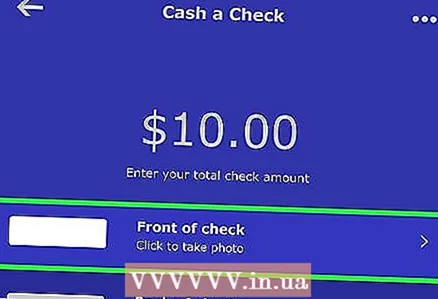 12 Tıklamak Çekin ön yüzü (Kontrolün önü). Cihazın kamerası açılacaktır.
12 Tıklamak Çekin ön yüzü (Kontrolün önü). Cihazın kamerası açılacaktır.  13 Kamerayı makbuzun önüne doğrultun. Uygulama bir resmini çekecek.
13 Kamerayı makbuzun önüne doğrultun. Uygulama bir resmini çekecek. 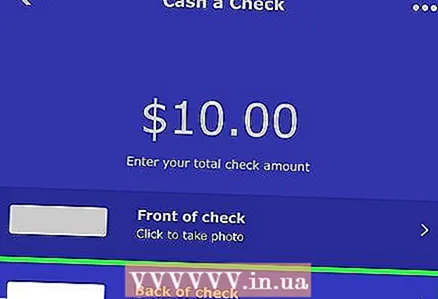 14 Tıklamak Çekin ters tarafı (Çekin arkası). Cihazın kamerası açılacaktır.
14 Tıklamak Çekin ters tarafı (Çekin arkası). Cihazın kamerası açılacaktır.  15 Kamerayı çekin arkasına doğrultun. Uygulama bir resmini çekecek.
15 Kamerayı çekin arkasına doğrultun. Uygulama bir resmini çekecek. 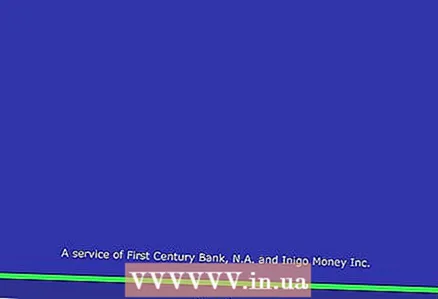 16 Tıklamak Daha ileri (Sonraki). Ekranın alt kısmındadır.
16 Tıklamak Daha ileri (Sonraki). Ekranın alt kısmındadır. 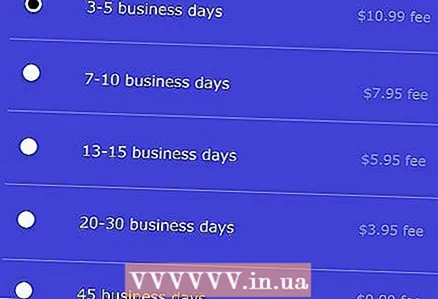 17 Paranıza erişmek için ne kadar beklemeyi kabul edeceğinizi seçin. Her aralık için belirli bir komisyon ödemeniz gerekir.
17 Paranıza erişmek için ne kadar beklemeyi kabul edeceğinizi seçin. Her aralık için belirli bir komisyon ödemeniz gerekir. 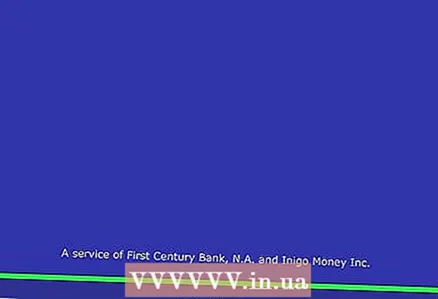 18 Tıklamak Onaylamak (Onaylamak). PayPal, çekin geçerli olup olmadığını kontrol eder. Bu işlem sadece birkaç saniye sürer, ancak bazen 5 dakika kadar sürebilir. Çekin geçerli olduğuna dair bir mesaj görene kadar bir sonraki adıma geçmeyin.
18 Tıklamak Onaylamak (Onaylamak). PayPal, çekin geçerli olup olmadığını kontrol eder. Bu işlem sadece birkaç saniye sürer, ancak bazen 5 dakika kadar sürebilir. Çekin geçerli olduğuna dair bir mesaj görene kadar bir sonraki adıma geçmeyin.  19 Çeki iptal edin ve kanıt sağlayın. Uygulama sizden bunu istemedikçe kontrolü iptal etmeyin. Şimdi çekin önüne “GEÇERSİZ” kelimesini yazmak için bir işaretleyici kullanın ve ardından çekin yeni bir fotoğrafını çekmek için ekrandaki talimatları izleyin. İşlem tamamlandığında, ekranda bir onay görünecektir.
19 Çeki iptal edin ve kanıt sağlayın. Uygulama sizden bunu istemedikçe kontrolü iptal etmeyin. Şimdi çekin önüne “GEÇERSİZ” kelimesini yazmak için bir işaretleyici kullanın ve ardından çekin yeni bir fotoğrafını çekmek için ekrandaki talimatları izleyin. İşlem tamamlandığında, ekranda bir onay görünecektir.
İpuçları
- Banka hesabınızdan aktarılan para, aktarımdan bir hafta sonra PayPal hesabınızda görünmüyorsa, telefon veya e-posta yoluyla PayPal Desteği ile iletişime geçin. Destek ekibi gecikmenin nedenini belirleyecek ve size bir çözüm sunacaktır. https://www.paypal.com/selfhelp/home?action=callus adresindeki PayPal web sitesine gidin, Bize Ulaşın'ı seçin ve PayPal ile iletişim kurmak için ekrandaki talimatları izleyin.